 |
DX
Summitから自動的にDXスポット、アナウンス、WWVの状態をダウンロードします。 |
 |
DXスポットやスポッター(投稿者)をマウスでクリックすると、国名、ビーム方向、大圏距離、日の出/日の入り時間を即座に表示します。
|
 |
DXスポットやスポッターをマウスでダブルクリックすると、自動的にCD-ROMコールブックやQRZ.comからその局の情報を表示できます。
|
 |
周波数でフィルター処理できます。
|
 |
周波数、時間、コールサイン、またはレポート者やコメントで並べ替えができます。
|
 |
文字列やコールサインを検索できます。
|
 |
あなた自身のDXスポットを送信できます
|
 |
最新のDXスポットを赤色、あなたの近くの局が投稿したスポットを青で表示して、他のスポットと区別します。
|
 |
予め設定したDXがポストされると、アラーム処理で知らせる事ができます。
|
 |
ユーザーを中心とした大圏地図を自動的に作成し、その上にDXスポットを表示します。
|
 |
大圏地図をデスクトップ画面の壁紙として使用できます。
この時、最新の情報が表示されますので、大変便利です。
|
 |
IBP(国際ビーコンプロジェクト)を、リアルタイムで大圏地図上に表示できます。
現在、聞こえているはずのビーコンが瞬時に確認できます。 |
 |
常に最新のプリフィックスをダウンロードして自動更新しますので、エンティティ情報は万全です。
|
 |
NASAなどの、極めて精度の高いインターネットサーバーの時間を取得して、ユーザーが使用するパソコンのシステムタイムを校正します。(IBPに同期するため)
|
(2)ソフトウェアの入手先
http://www.benlo.com/dxmon.html から次の画面を呼び出します。
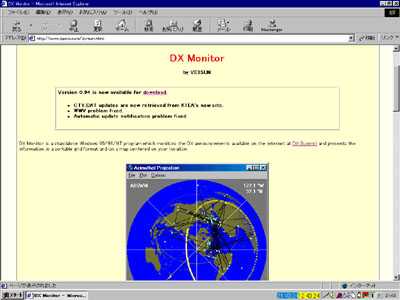
次の画面が現れたら、E-mailアドレスとコールサインを入力します。
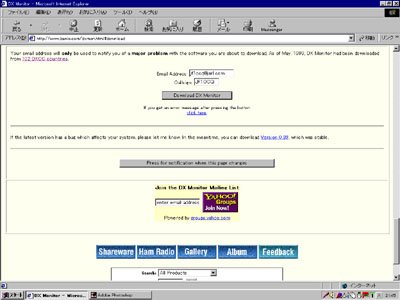
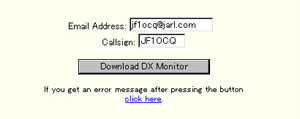
次にダウンロードサイトを選ぶ画面が表示されますので、いずれかを選んでください。(どちらでも同じでしょうが)
対象のファイル名は、dxmon094.zip(約600KB)です。
適当なフォルダを指定してダウンロードし、解凍して下さい。
(3)プログラムの起動
解凍したファイルの中に、 と云うアイコンが出来ているので、それをクリックする事でプログラムが起動します。
と云うアイコンが出来ているので、それをクリックする事でプログラムが起動します。
また、都度フォルダを開いてDXmonitorを起動するのが面倒な場合は、ショートカットをデスクトップに用意しましょう。
ショートカットの作成は、上記のアイコンにマウスカーソルを合わせ、右ボタンをクリックします。
メニューが開いたら「ショートカットの作成」を選びます。
そのショートカットが作られたら、デスクトップにドラッグして下さい。
(1)使用者・地域情報
初めて、DX
Monitorを起動した直後は、次の画面が表れます。
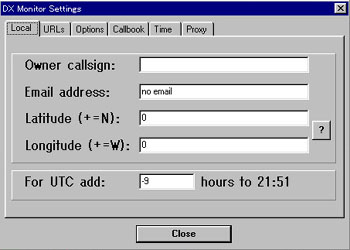
Owner CallsignとE-mail
addressには、自身のコールサインと電子メールのアドレスを、それぞれ入力して下さい。
Latitudeには緯度を(北緯は正の値、南緯は負の値で)、Longitudeには経度(東経は負の値、西経は正の値で)入力します。
尚、コールサインを記入した時点で、推定の緯度・経度(東京付近)が自動的に入力されますので、自身の緯経度が分からない時はそのままで良いでしょう。
For UTC addには、グリニッジ時間との差違を入力しますが、既に-9と記入されているはずです。
(2)URLs
データーの元となる、OH2BUA(DX
Summit)のアドレスを指定します。
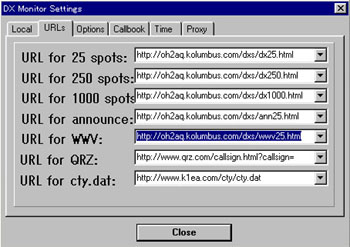
後述のメイン画面で表示する、DXスポットの画面を取り出す元URLを記入する箇所です。
将来のサイトの移動や、ミラーサイトが出来た場合に、ここを変える事でいつでも変更が可能になります。
基本的には、既に記入されたまま、変更する必要はありません。
URL for QRZは、コールサインの検索サイト。
URL for cty.datは、エンティティを特定するためのデーターファイルをダウンロードするサイトを指定します(後述)
(3)オプション
DX Summitから、自動でデーターを取得更新する間隔(時間)の設定を行います。
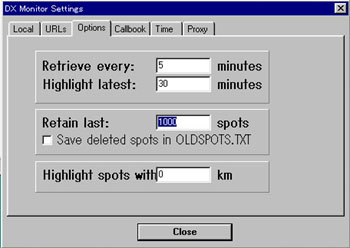
Retrieve everyは、自動的にDXスポットを更新する間隔を分で記入します。ネットワークの負荷を減らすために、取得時間を3分以下に設定するのは避けて下さい(初期値は5分)
実際のアクセスタイムは、設定間隔前後でランダムな時間で行われます。
Highlight
latestは、ここに記入された時間以内の情報は、メイン画面で新しい情報として扱われ、赤文字で表示されます(初期値は30分)
これはユーザーが、ある条件での検索を行っても、他の古いデーターと区別し、見やすくする目的があります。
尚、この設定は、後述の地図上の最新情報表示にも使われます。
Retain lastは、新しいデーターが入って来るまで、画面上に残しておくDXスポットの数です。この数を増やすと、並べ替えやアップデートに時間がかかる事があります。使用するパソコンの性能でこの最適値は変わります。
画面から消えても、このデーターを残したい場合は、Save
deleted spots in OLDSPOTS.TXTをチェックして下さい。同名のファイルが、DXmonitorと同じフォルダに作成されます。
但し、これをチェックすると、ファイルが日々大きくなり、ハードディスクの容量を圧迫する可能性があります。定期的にメンテナンスを行って下さい。ファイルの中身は、TAB区切りのテキストファイルです。
Highlight spot withinは、ユーザーの周囲何kmまでを運用上のローカルとするかを決めます。
この目的は、世界中からポストされる数あるDXスポットの中で、自分により近い情報を一目で選択するためのものです。
例としては、コンディションに差違の出る最大の距離を記入するとすれば、500~1000kmではないでしょうか。
ユーザーは、自分の使用する周波数の特性に応じて変更して下さい。必要ない場合は「0」を記入して下さい。
(4)コールブック
DXスポットに対応した局情報を、ワンクリックで画面に表示させるための設定です。CD-ROM版コールブック(RAC社)やインターネット上の検索サイト「QRZ.com」を使用します。
DXmonitorのユーザーで、RACのコールブックをお持ちの方は、非常に快適なオペレーションが実現できます。
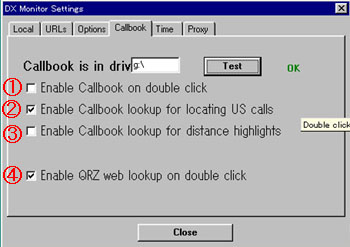
もし、RAC Callbook、またはその互換コールブックCD-ROMをお持ちの方は、Callbook
is in drivにそのドライブ名を入力して下さい。
Testを押すと、セットの確認ができます。
ここで使用できるCD-ROMは、RACだけですのでご注意下さい。
(http://www.callbook.com)
BuckmasterやQRZ等から発売されているコールブックCD-ROMは使用できません。
①をチェックしておくと、メイン画面でコールサインをダブルクリックするたびに、コールブックから情報を引き出します。
②はアメリカの局の所在をコールブックから決定します。③はユーザー自身のローカルステーションの設定範囲をコールブックから行います。
④は、ダブルクリックした場合は、インターネットをアクセスして、QRZ.comを検索します。それぞれは複数設定が出来ますので、環境に応じて設定して下さい。
(5)時間設定
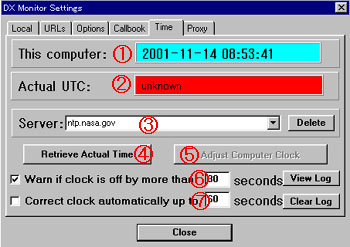
DX
Monitorは、米海軍観測所のサーバーから正確な時間を得て、ユーザーが使用するパソコンのシステムクロックを修正出来ます。
手動でサーバー名を入力する事もできます。また、③のプルダウンメニューから近くのサーバーを選ぶ事もできます。
私は、NASAのサーバーを使用しました。
④のRetrieve Actual Timeボタンを押して、手動でサーバーから正確な時間を獲得する事もできます。
更に、獲得した時間でパソコンのシステムクロックを修正する場合は、⑤のAdjust
Computer Clockを押します。
尚、基準となるWindows自体のタイムゾーン設定は、正しく行っておいて下さい。
サーバーによっては、特定のドメインのみ、アクセスを許すものがありますのでご注意下さい。このサーバーのリストは、DXmonitorと同じフォルダに作成されるTIME.TXTの中にあります。これは任意のエディターで編集可能です。
サーバーがセットされると、DX Monitorは大体1時間に1回、正確な国際標準時(UTC)とシステムクロックを比較します。
もし差違が生じた場合には、DX Monitorのメインページの時間を修正すると共に、⑥をチェックしておくと、設定した時間(秒)以上パソコンのシステムクロックにずれが生じた場合は、警告を出す事ができます。⑦がチェックされていると、1分以上の誤差が出た場合に、自動的に修正します。
時間を校正した履歴は、View
Logをクリックすると表示される、TIME.LOGの中に残されています。
(6)プロキシサーバー
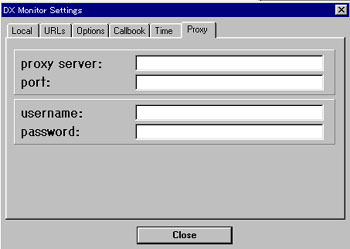
LAN環境の中からDXmonitor使用する場合に、必要に応じてプロキシサーバーを使用する事ができます。
ここでは詳細を述べませんが、ネットワーク管理者からサーバー名やIPアドレス、ポート番号など、必要な情報を得てください。
通常のインターネットやメールの送受信ができても、DXmonitorが動作しない場合は、ここの設定の可能性があります。(操作編に続く)
操作編 地図編
| Back |